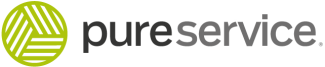Man kan se alle vedlegg på en sak hvis man velger vedlegg i innholdsmenyen. Det er mulig å legge til, vise, laste ned og slette vedlegg. Det er også mulig å velge hvilke vedlegg som skal være synlige for sluttbruker.
Legg til fil
Du kan legge til en fil på to måter: enten ved å trykke på Legg til fil og finne riktig fil som skal legges ved, eller ved å bruke dra-og-slipp-metoden. Sistnevnte lar deg dra en fil fra en mappe til den midtre seksjonen, og slippe den slik at filen lastes opp. Bildet under illustrerer hvordan dra-og-slipp-metoden fungerer.
Pureservice gir tilbakemelding hvis du er utenfor dra-og-slipp-området. Når pekeren befinner seg utenfor området erstattes 
.
Alle vedlegg lastet opp i en sak kan bli lagt til i nye kommunikasjoner, uten at det er nødvendig å laste opp vedlegget på nytt. Hvis du trykker på 
Identiske vedlegg vil automatisk bli gruppert sammen. Dette inkluderer også bilder i e-post signaturer.
Vise vedlegg
For å vise et vedlegg kan man klikke på miniatyrbildet. Vedlegget åpnes i full størrelse i midten av skjermen.
Nedlastning
For å laste ned et vedlegg lokalt kan man klikke på filnavnet.
Slett vedlegg
Hold pekeren over et vedlegg for å få frem en sletteknapp. Hvis du klikker på sletteknappen fjernes vedlegget permanent fra saken og Pureservice.
Synlighet for vedlegg
Når man legger vedlegg til en sak så vil vedlegget som standard være synlig for sluttbruker. Fjern krysset i
Synlig for sluttbruker for å gjøre vedlegget kun synlig for saksbehandlere.
Need more help with this?
Ta kontakt med oss for videre spørsmål her!